Si votre objectif est de marcher 10 000 pas chaque jour, vous pouvez utiliser votre Apple Watch pour suivre vos progrès. Vous pouvez également ajouter quelques volées d'escaliers si vous êtes prêt à relever un beau défi. Malheureusement, votre Apple Watch peut parfois ne pas compter les marches et les escaliers avec précision. Allons-y et explorons comment résoudre rapidement ce problème.
Contenu
-
Correction de l'Apple Watch comptant trop de marches ou d'escaliers
- Assurez-vous que votre montre suit correctement vos activités
- Laissez votre montre déchargée pendant quelques heures
- Activer les services de localisation et recalibrer votre montre
- Dissociez vos appareils et recherchez les mises à jour
- Conclusion
- Articles Similaires:
Correction de l'Apple Watch comptant trop de marches ou d'escaliers
Assurez-vous que votre montre suit correctement vos activités
Bougez naturellement le bras sur lequel vous portez votre montre. Lorsque les données GPS ne sont pas disponibles ou ne sont pas pertinentes, Apple Watch utilise le mouvement du bras pour détecter et suivre vos entraînements et activités, étapes incluses. Assurez-vous que votre Apple Watch s'adapte bien à votre poignet pour permettre aux capteurs de faire leur travail correctement.
De plus, modifiez vos paramètres et définissez votre Apple Watch comme principale source de données pour les marches et les vols montés. Ouvrez le Application santé, aller à Données de santé, sélectionner Activité, et touchez Marches/volées escaladées. Sélectionner Sources de données et accès, appuyez sur le Modifier et ajoutez votre montre comme principale source de données pour cette activité.
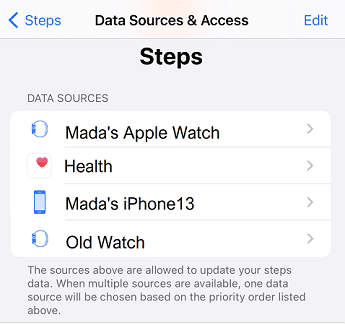
Laissez votre montre déchargée pendant quelques heures
Continuez à utiliser votre Apple Watch jusqu'à ce que la batterie soit épuisée. Après cela, attendez une ou deux heures, rechargez-le à nouveau et vérifiez si votre appareil compte correctement les marches et les escaliers. Idéalement, laissez votre montre déchargée pendant la nuit.
Activer les services de localisation et recalibrer votre montre
Assurez-vous que les capteurs de votre Apple Watch sont correctement calibrés. Ouvrez l'application Apple Watch sur votre iPhone, accédez à Ma montre et sélectionnez Confidentialité. Robinet Réinitialiser les données d'étalonnage de la condition physique et redémarrez votre appareil.
Ensuite aller à Réglages, sélectionner Confidentialité et activer Services de location. Faites défiler jusqu'à Services système et allumez Étalonnage du mouvement et distance.
Lancez le Application d'entraînement sur votre Apple Watch, et marchez à un rythme normal ou courez environ 20 minutes pour recalibrer les capteurs.
Pour plus d'informations, voir Étalonnage de votre Apple Watch pour une meilleure précision de l'entraînement et de l'activité.
Dissociez vos appareils et recherchez les mises à jour
Si le problème persiste, dissociez votre montre de votre iPhone et vérifiez si cette solution résout le problème.
- Lancez le Regarder l'application
- Aller à Ma montre
- Sélectionner Toutes les montres
- Appuyez sur le Bouton d'informations à côté de votre montre
- Robinet Dissocier l'Apple Watch

Redémarrez vos appareils et mettez-les à jour avec les dernières versions iOS et watchOS. Associez-les à nouveau et vérifiez si votre montre compte les marches et les escaliers avec précision maintenant.
Conclusion
Si votre Apple Watch compte trop de marches ou d'escaliers, laissez la batterie s'épuiser et laissez votre montre déchargée pendant la nuit. Assurez-vous que votre Apple Watch s'adapte bien à votre poignet. De plus, activez les services de localisation et recalibrez votre appareil. Si le problème persiste, dissociez votre montre de votre iPhone et redémarrez vos appareils.
Avez-vous trouvé d'autres moyens de résoudre ce problème? N'hésitez pas à partager vos idées dans la section des commentaires.